Hvernig á að hlaða niður Instagram myndböndum, myndum, IGTV og hjólum

Það eru hundruð milljóna manna sem deila eða uppgötva ýmsar áhugaverðar myndir og myndbönd á Instagram. Þegar þú vilt hlaða niður uppáhalds myndböndunum þínum frá Instagram, myndirðu finna að það er enginn hnappur til að hlaða þeim niður. Þá gætirðu hugsað um Instagram myndbandstæki tól sem getur hjálpað þér að hlaða niður Instagram myndböndum, ég tel að þetta sé ein af ástæðunum fyrir því að þú ert hér. Þess vegna mun ég veita þér lausn og þú getur lært hvernig á að hlaða niður Instagram myndböndum á tölvu, jafnvel IGTV myndbönd.
Besta lausnin til að hlaða niður Instagram myndböndum á netinu
Vídeóhleðslutæki á netinu er skjáborðsmyndbönd sem styður þig við að hlaða niður myndböndum á netinu frá vinsælustu vefsíðunum, þar á meðal Instagram, Facebook, YouTube og svo framvegis. Þú getur halað niður Instagram myndbandi og vistað það sem MP4 með mörgum upplausnum, eins og 4K, 1080P, 720P og 480P. Einnig, allt eftir upprunalegu myndböndunum, geturðu jafnvel hlaðið niður Instagram myndböndum á MP3 með háum gæðum. Þar að auki, skemmtilega á óvart er að þú ert fær um að hlaða niður með miklum niðurhalshraða. Skýrt og auðvelt í notkun, án truflana frá auglýsingum, gefur þér afslappandi upplifun. Fáðu það núna með því að smella á niðurhalshnappinn hér að neðan og fylgja skrefinu mínu í næsta hluta.
Hvernig á að hlaða niður Instagram / IGTV myndbandi á tölvu með online myndbandsniðurhalara
Nú skulum við læra hvernig á að hlaða niður Instagram eða IGTV myndböndum á Windows/Mac með Vídeóhleðslutæki á netinu.
Skref 1. Afritaðu Instagram/IGTV myndbandsslóð
Í fyrsta lagi, opnaðu Online Video Downloader á skjáborðinu þínu og gerðu það tilbúið. Farðu síðan á Instagram/IGTV myndbandssíðu sem þú vilt hlaða niður og veldu allar línur myndbandstengilsins á veffangastikunni. Hægrismelltu á hlekkinn og veldu „Afrita“ valkostinn.
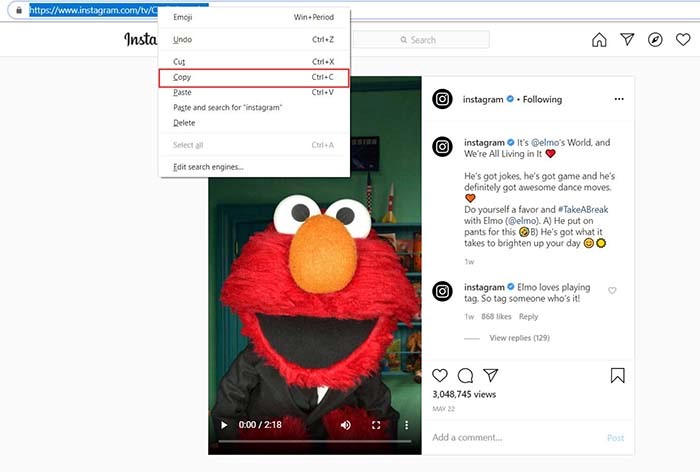
Skref 2. Límdu Instagram/IGTV myndbandsslóð
Til baka í aðalviðmót Online Video Downloader, límdu vídeóslóðina inn í inntaksreitinn „Afrita og líma slóð hér“. Eftir það skaltu færa músina yfir á "Analyze" hnappinn og smella á hann. Á sama tíma þarftu að ganga úr skugga um að nettengingin sé í lagi svo forritið geti gripið myndbandið af Instagram.

Skref 3. Veldu Output Format og niðurhal
Þegar „Greiningu“ er lokið mun gluggi opnast með niðurhalsvalinu. Þú getur valið eitt snið sem framleiðslusnið og smellt á „Hlaða niður“ hnappinn til að hlaða niður. Og athugaðu að sum myndbönd gera þér kleift að hlaða niður myndböndum í MP4 og MP3, en sum myndbönd hafa aðeins val á MP4 myndbandi.
Þegar þú hefur smellt á „Hlaða niður“ hnappinn muntu sjá framvindu niðurhalsins. Að auki, eins og áður sagði, geturðu haldið áfram að bæta við fleiri myndböndum til að hlaða niður. Það styður hópniðurhal og þú getur sparað mikinn biðtíma ef þú þarft að hlaða niður mörgum myndböndum.

Skref 4. Horfðu á niðurhalað myndbönd
Að lokum, eftir að hafa hlaðið niður, geturðu farið í reitinn „Lokið“ til að finna niðurhalað myndbönd eða hljóð. Svo þú getur notið Instagram / IGTV myndbönd á tölvunni þinni án nettengingar núna.
Þetta er skref-fyrir-skref leiðbeiningin til að sýna þér hvernig á að hlaða niður Instagram myndböndum með Vídeóhleðslutæki á netinu. Það er mjög auðvelt að grípa myndbönd á netinu af vefsíðum sem þú þarft bara nokkra smelli. Fyrir nýja notendur býður Online Video Downloader upp á prufuútgáfu til ókeypis notkunar innan 15 daga til að hlaða niður myndböndum eða hljóði. Prófaðu og upplifðu fleiri frábæra eiginleika núna.
Hversu gagnlegt var þessi færsla?
Smelltu á stjarna til að meta það!
Meðaleinkunn / 5. Atkvæðagreiðsla:



